Hvis du vil administrere iCloud-opbevaring på en Mac, skal du klikke på Apple-menuen → Klik på "Systemindstillinger" → Klik på "iCloud" → Klik på "Administrer" → Klik derefter på individuelle applikationer for at se, hvor meget data de bruger eller for at slette filer og data.
Steps
-
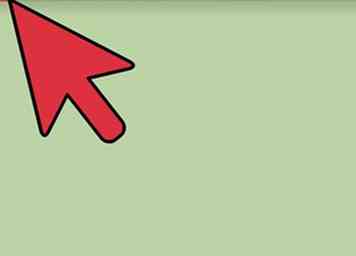 1 Klik på Apple-menuen. Det er det sorte, æbleformede ikon øverst til venstre på skærmen.
1 Klik på Apple-menuen. Det er det sorte, æbleformede ikon øverst til venstre på skærmen. -
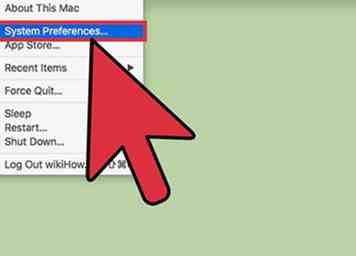 2 Klik på Systemindstillinger.
2 Klik på Systemindstillinger. -
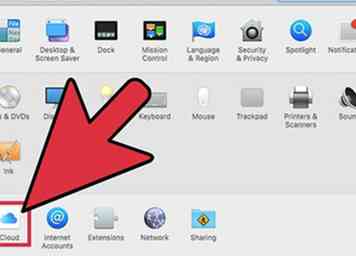 3 Klik på iCloud. Det er på venstre side af vinduet Preferences.
3 Klik på iCloud. Det er på venstre side af vinduet Preferences. -
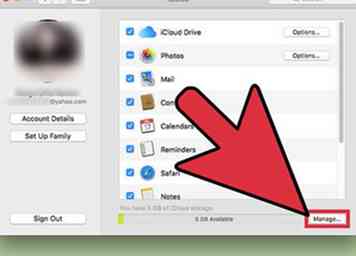 4 Klik på Styre. Det er i nederste højre hjørne af dialogboksen.
4 Klik på Styre. Det er i nederste højre hjørne af dialogboksen. - Mængden af iCloud-hukommelse, som du har til rådighed til opbevaring, og det samlede beløb, der er inkluderet i din plan, vises øverst i dialogboksen. For eksempel "26,5 GB 50 GB."
-
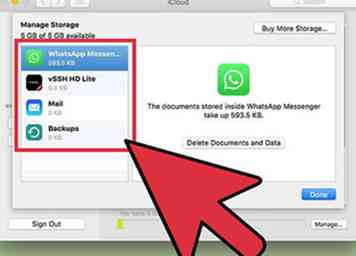 5 Klik på applikationer. Applikationerne, der bruger iCloud, er angivet i venstre rude i dialogboksen. Du kan styre din iCloud-hukommelse ved at slette data og filer fra individuelle apps.
5 Klik på applikationer. Applikationerne, der bruger iCloud, er angivet i venstre rude i dialogboksen. Du kan styre din iCloud-hukommelse ved at slette data og filer fra individuelle apps. - Muligheden for at slette data og filer vises i højre rude i dialogboksen, som du klikker på individuelle applikationer.
- Klik på Skift opbevaringsplan - det kan også være Køb mere lagerplads, afhængigt af planen du har - for at tilføje eller reducere mængden af iCloud-lagerplads til din konto.
Facebook
Twitter
Google+
 Minotauromaquia
Minotauromaquia
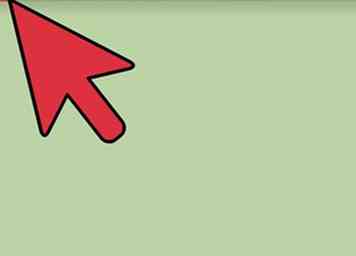 1 Klik på Apple-menuen. Det er det sorte, æbleformede ikon øverst til venstre på skærmen.
1 Klik på Apple-menuen. Det er det sorte, æbleformede ikon øverst til venstre på skærmen. 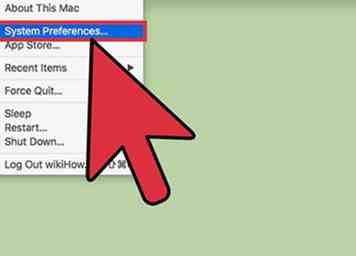 2 Klik på
2 Klik på 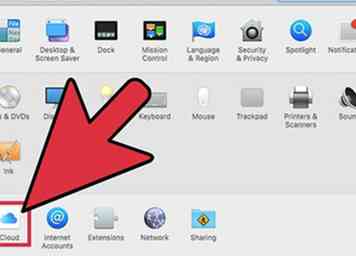 3 Klik på
3 Klik på 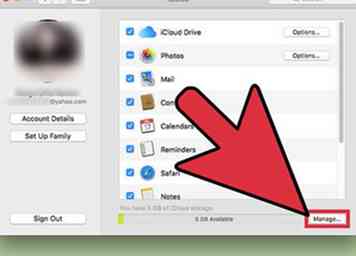 4 Klik på
4 Klik på 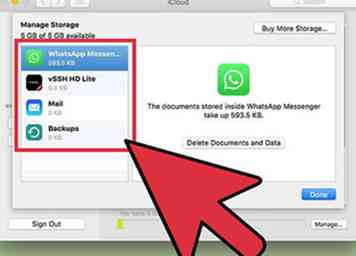 5 Klik på applikationer. Applikationerne, der bruger iCloud, er angivet i venstre rude i dialogboksen. Du kan styre din iCloud-hukommelse ved at slette data og filer fra individuelle apps.
5 Klik på applikationer. Applikationerne, der bruger iCloud, er angivet i venstre rude i dialogboksen. Du kan styre din iCloud-hukommelse ved at slette data og filer fra individuelle apps.